IMPORTANTE: a principios de marzo de 2024 Microsoft anunció de manera muy discreta que dejaría de dar soporte al subsistema Android de Windows el 5 de marzo de 2025. 😤Lamentablemente no podrás ya hacer uso de lo que explico en este post. Lo dejo para la posteridad, como archivo 😉
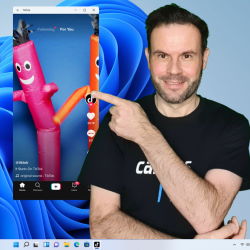 Un poco de historia antes de comenzar... Sáltale si quieres pero a mi me parece muy interesante 😉
Un poco de historia antes de comenzar... Sáltale si quieres pero a mi me parece muy interesante 😉
Desde sus mismos inicios, hace más de 30 años, Windows siempre ha tenido en su ADN la capacidad de ejecutar programas de otros sistemas operativos. No es muy conocido fuera del mundo más técnico, pero Microsoft ha implementado muchos subsistemas con este objetivo.
En las primeras versiones a mediados de los 80 ya disponía de la Windows NT Virtual DOS Machine (NTVDM), que le permitía emular el entorno DOS, y conseguir que los usuarios pudiesen migrar de manera sencilla. También introdujo el subsistema Windows on Windows (WOW32) en Windows 95, que permitió a los usuarios ejecutar aplicaciones de 16 bits en la versión de 32 bits de Windows, repitiendo la jugada cuando casi todos nos movimos a los procesadores y sistemas de 64bits, los más comunes actualmente.
En cuanto al soporte UNIX, Windows ha tenido compatibilidad UNIX desde hace mucho tiempo a través de varios subsistemas y herramientas, proporcionando un entorno "UNIX-like" para ejecutar sus aplicaciones en Windows, como el subsistema POSIX, los Services for UNIX (SFU) o el Interix Subsystem.
En los últimos años, Microsoft ha introducido nuevos subsistemas como Windows Subsystem for Linux (WSL) en Windows 10 que lleva funcionando desde 2016 y permite a los usuarios ejecutar distribuciones Linux en Windows.
En Windows 11 tenemos desde principios de 2022 un nuevo subsistema que nos permite ejecutar aplicaciones Android directamente en Windows: Windows Subsystem for Android.
Vamos a ver cómo instalarlo y sus limitaciones.
Antes de nada: requisitos para instalar Android en Windows
Si tienes un ordenador capaz de ejecutar Windows 11 seguramente también cumples los requisitos, pero por si acaso, necesitas:
- Al menos 8GB de RAM, pero idealmente 16 GB.
- Un disco duro SSD.
- Un procesador relativamente moderno. Al menos un Intel Core i3 de octava generación o un AMD Ryzen 3000 o posterior.
- Tener el sistema operativo actualizado a la versión más reciente, pero al menos debes tener la versión 22110.1402.6.0 o posterior.
- Una cuenta de Amazon (luego verás por qué es necesaria)
Además tienes que activar la plataforma de virtualización en tu sistema, para lo cual solo tienes que pulsar la tecla de inicio, escribir "Control" para poder abrir el panel de control:
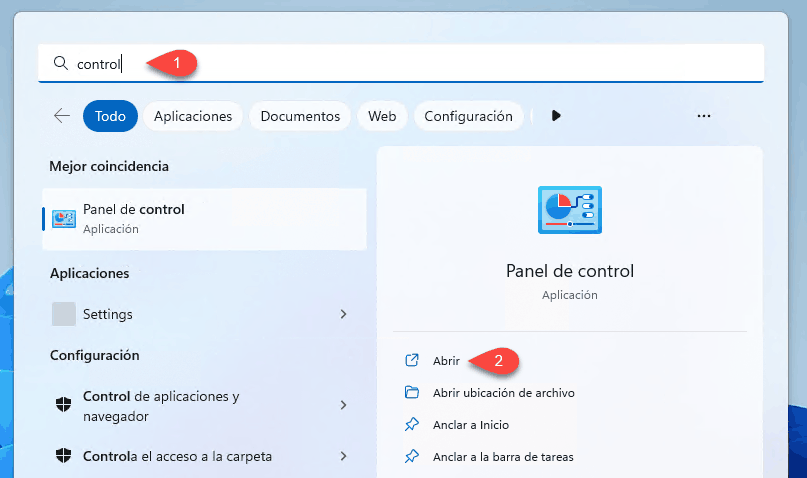
Y una vez en él pulsas en Programas y luego en Activar o desactivar las características de Windows:
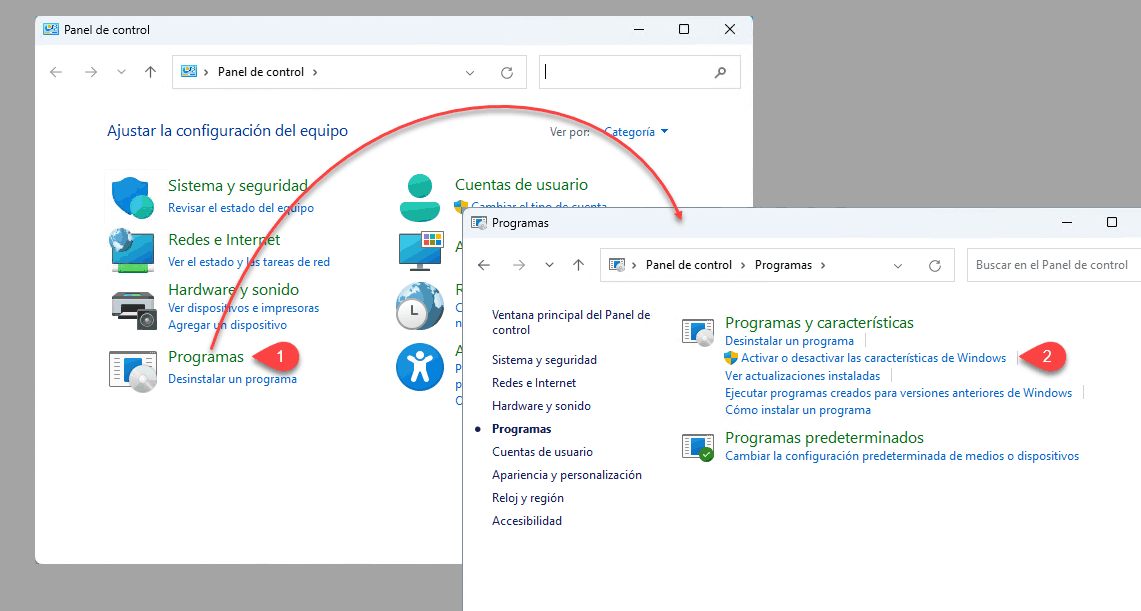
Dentro de la ventanita que sale debes buscar la plataforma de virtualización de Windows:
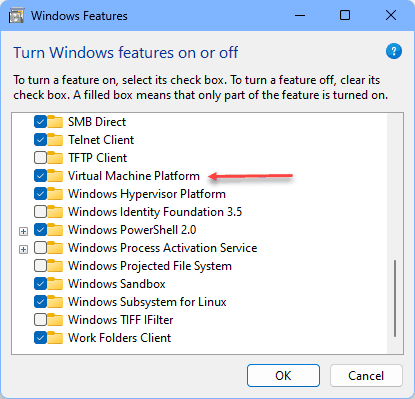
¡Listo! Podemos arrancar con la instalación.
Instalar el subsistema de Windows para Android
La instalación de este subsistema se facilita a través de la tienda de Microsoft, por lo que la mayor dificultad es encontrarla (que debería ser más fácil), más que instalarla.
En el menú de Inicio de Windows busca la tienda de Microsoft (que se llama, incluso en español, la Microsoft Store):
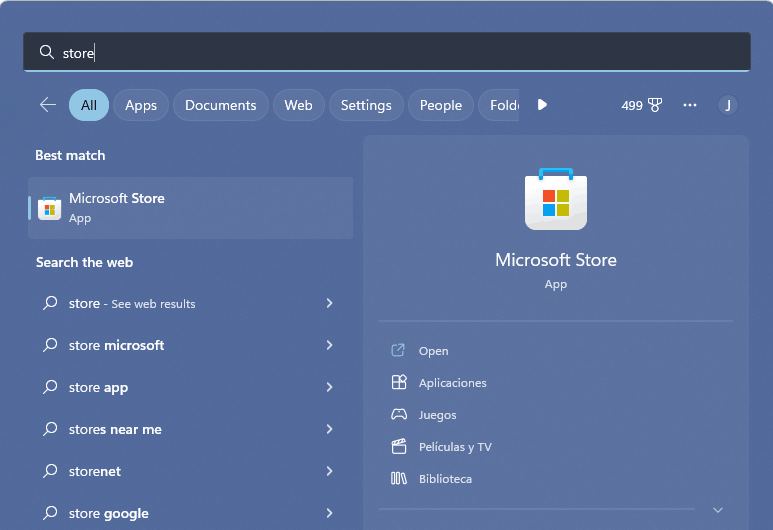
Dentro de la tienda existen dos aplicaciones que te permiten instalar el subsistema de Android:
- Windows Subsystem for Android: el problema es que, aunque lo busques, no te aparecerá 🤦🏻♂️ No tengo ni idea del motivo de esto pero puede que sea porque quizá no está oficialmente lanzado en España en el momento de escribir esto. Con el enlace que te dejo de todos modos, podrás instalarlo (pero sigue leyendo).
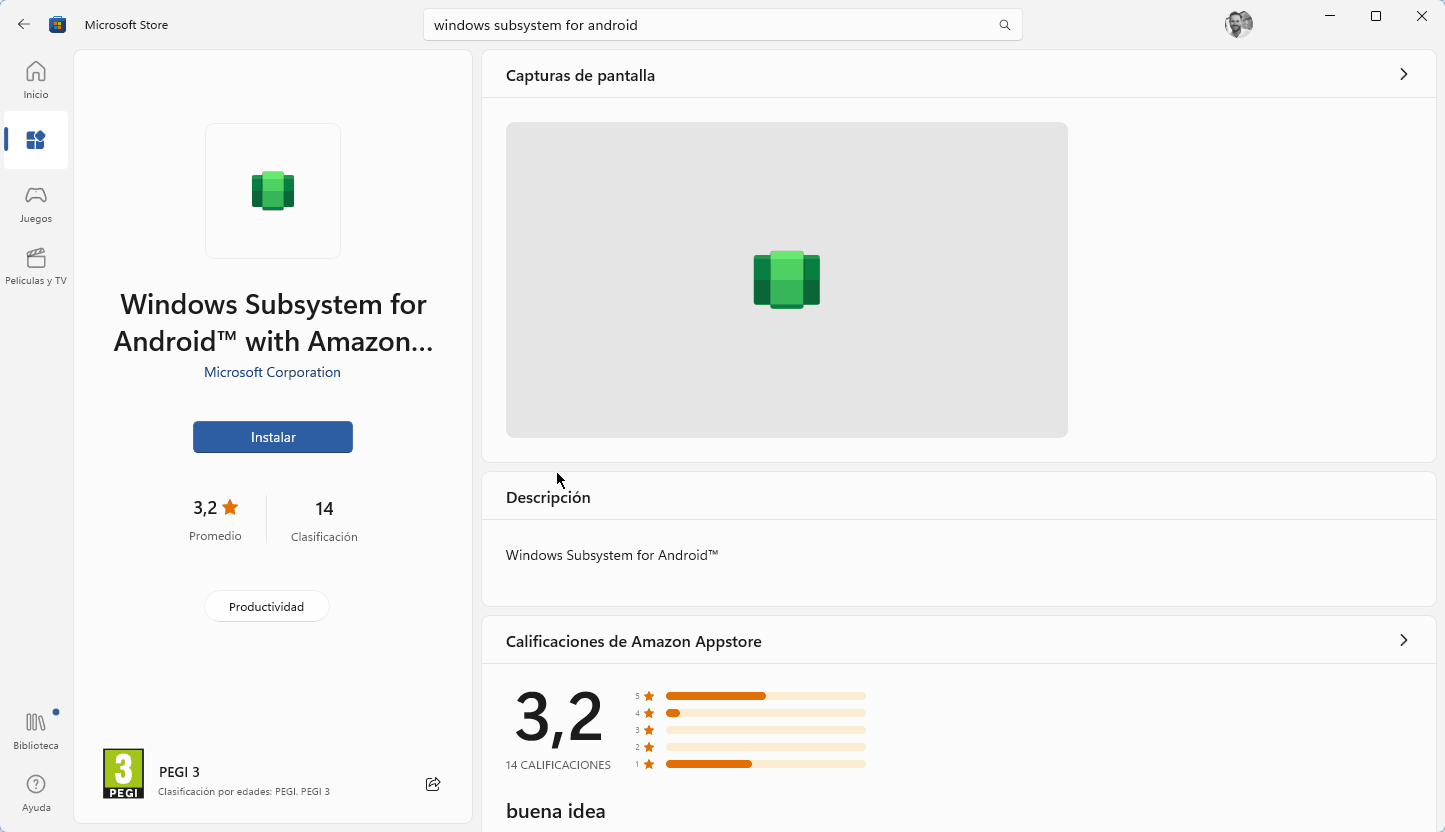
- La Amazon AppStore: el subsistema Android no permite instalar aplicaciones desde la Play Store oficial de Google por lo que han llegado a un acuerdo con Amazon y las aplicaciones se instalan desde su tienda.
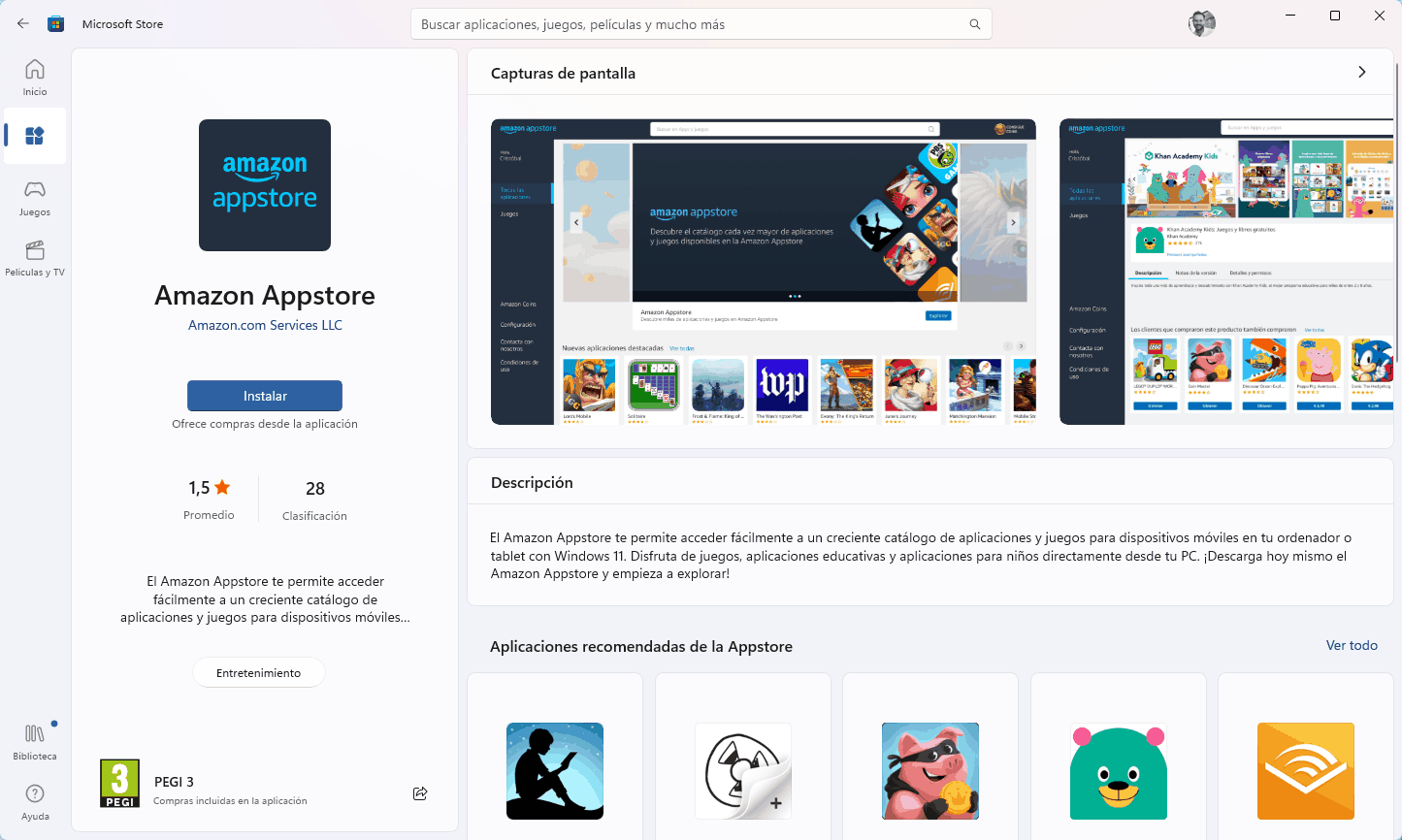
Si instalas el subsistema Android se instala automáticamente la tienda de Amazon y viceversa. Así que da igual cuál de los dos instales. Yo te diría de ir directamente a por la tienda de Amazon, que es más fácil de encontrar:
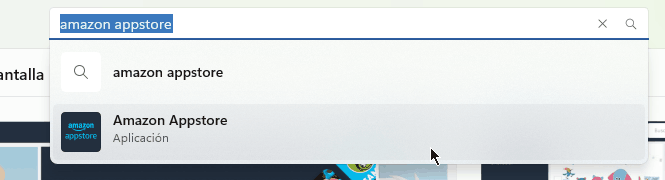
Dale al botón de Instalar y empieza la instalación de la tienda de Amazon. Lo primero que te va a indicar es que se trata de una aplicación Android y que por lo tanto para funcionar necesita el subsistema correspondiente y te invita a instalarlo:
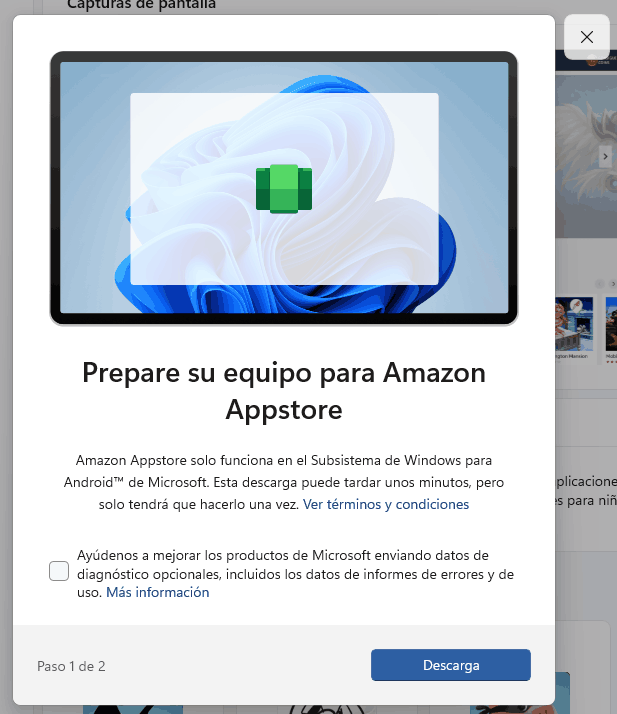
Dale a Descarga y verás que empieza un proceso que, dependiendo de tu conexión a Internet puede tardar más o menos (en una conexión de fibra normal llevará un minuto o así). Al final de ese proceso tendremos la tienda y el subsistema instalados:
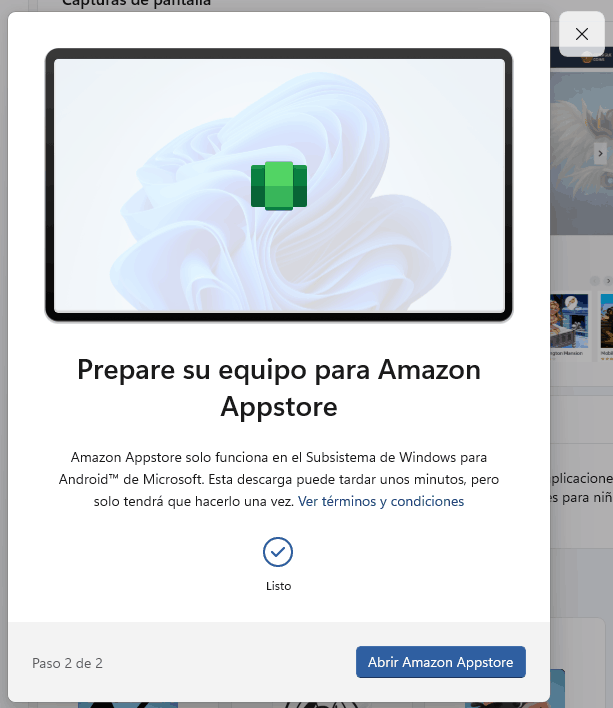
Si abres el menú de inicio verás que tienes dos nuevos iconos en las aplicaciones recientes, para sendas aplicaciones:
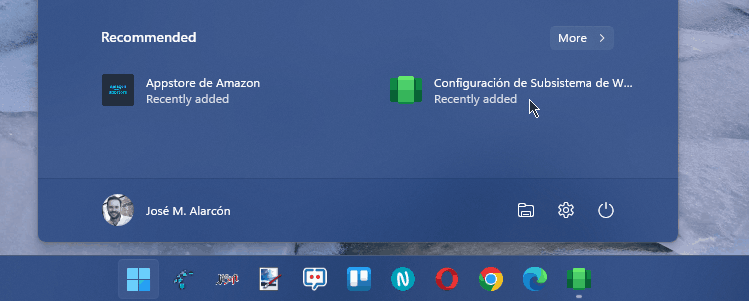
Te recomiendo que las fijes al menú de inicio para tenerlas a mano (botón derecho sobre ellas y elije la opción de anclar a inicio).
Si ejecutas cualquiera de las dos (lanza la tienda de momento) se iniciará por primera vez el subsistema Android:
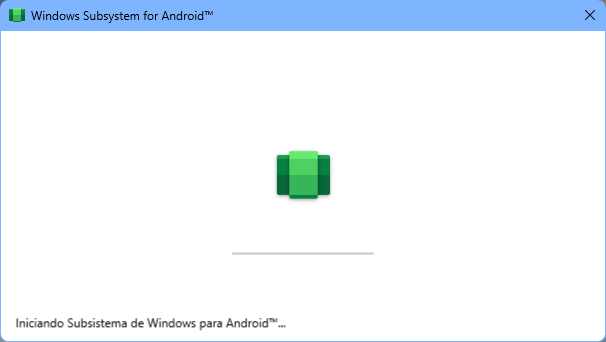
Una vez iniciado todo irá más fluido.
El icono del subsistema de Android en realidad lo que hace es, aparte de lanzarlo, mostrarte su aplicación de configuración, desde la que puedes controlar diversos aspectos de su funcionamiento, aunque son un tanto básicos:
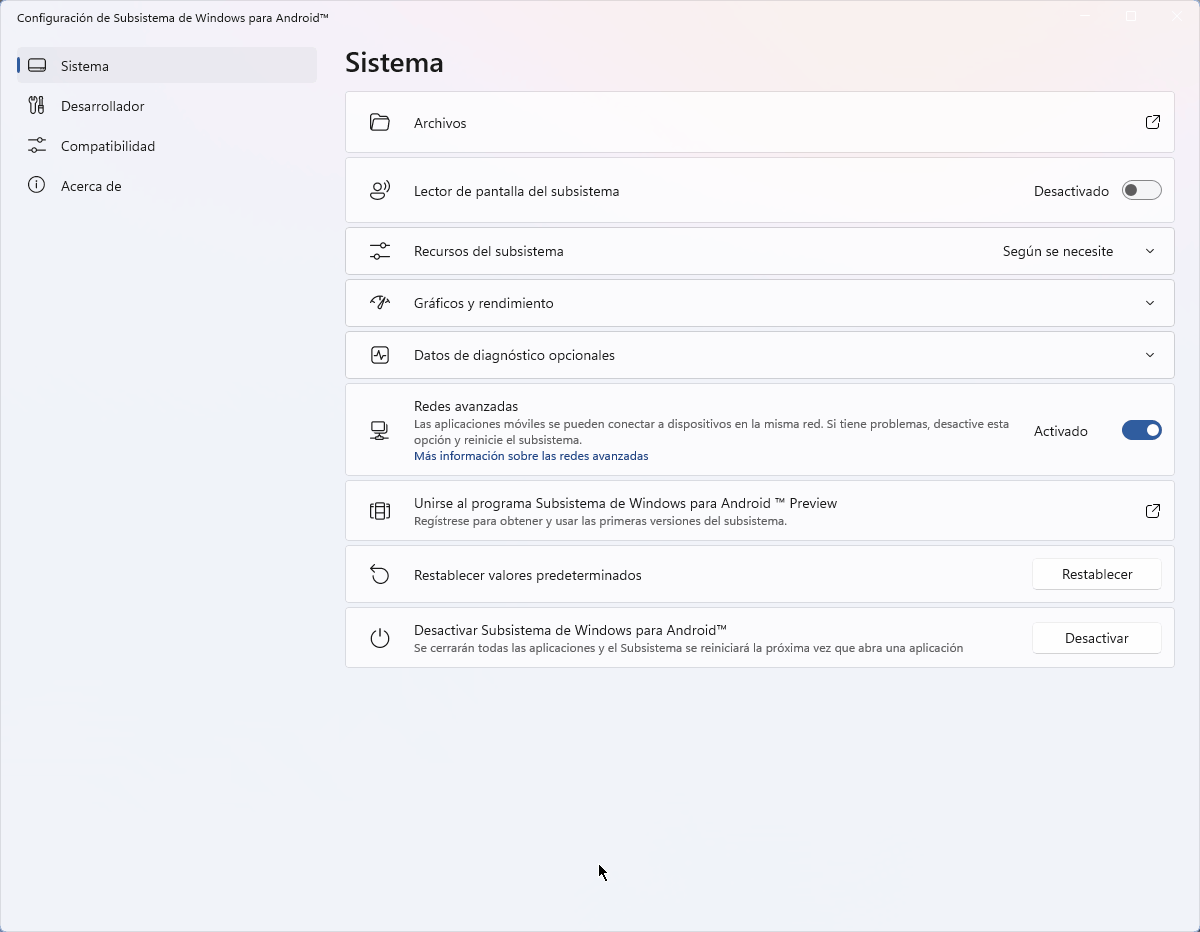
La tienda de Android es la de Amazon por lo que tendrás que iniciar sesión con tu cuenta de Amazon para poder instalar otras aplicaciones (luego te hablaré de cómo instalarlas por otro lado):
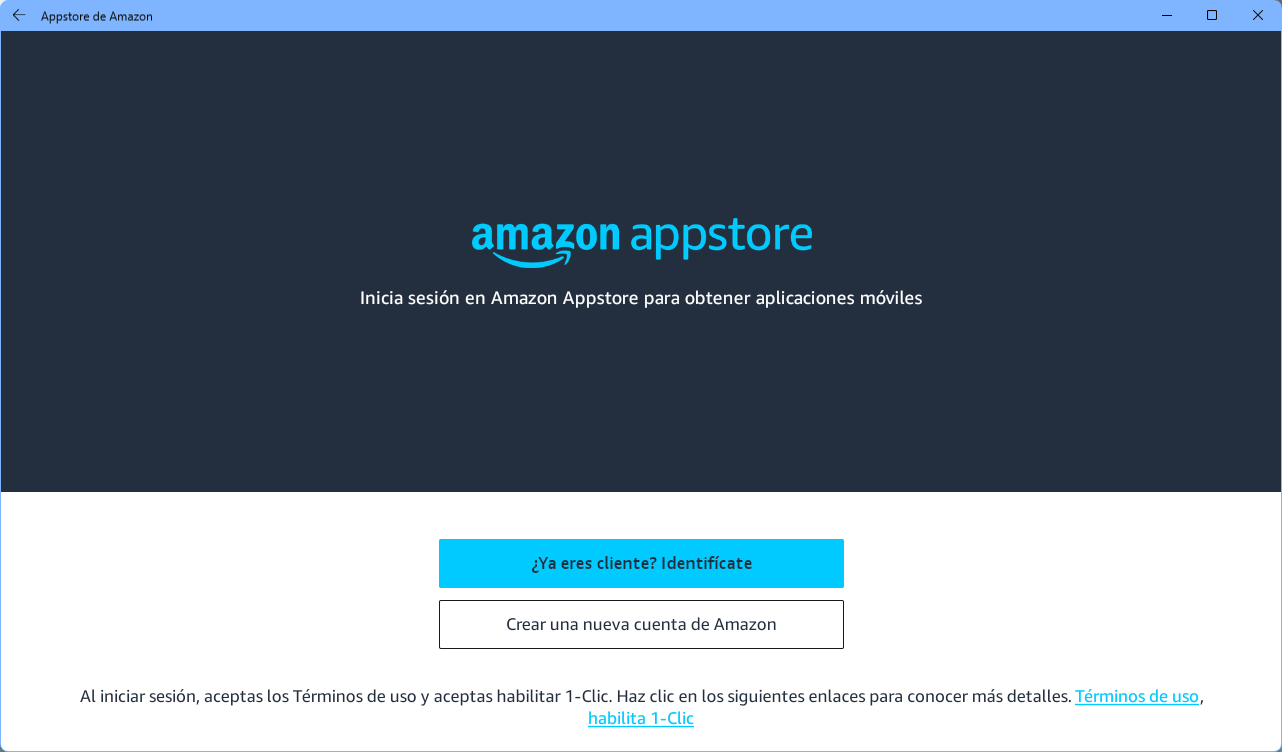
Una vez autenticado en Amazon, este es el aspecto de la tienda:
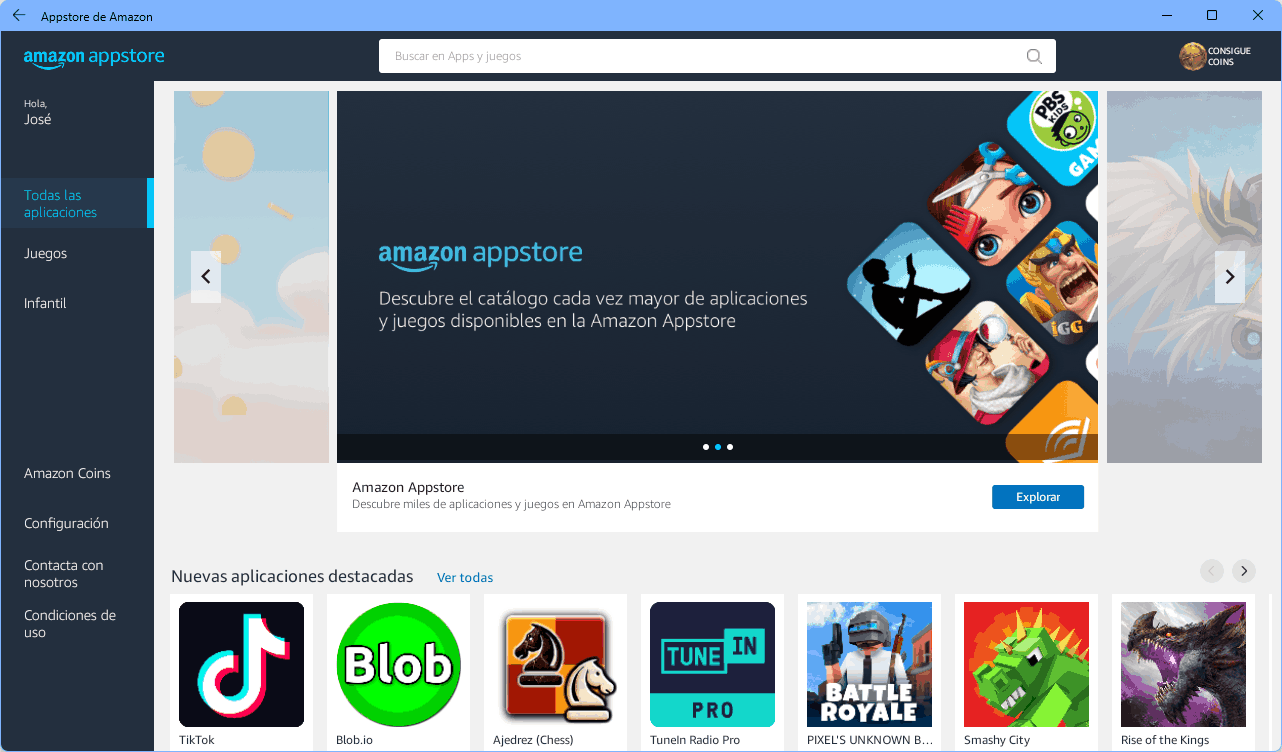
Como ves tienes un carrusel promoviendo algunas apps, y una hilera de aplicaciones destacadas, además de 2 o 3 categorías de apps que puedes ver si deslizas hacia abajo.
Solo tienes que entrar en una aplicación cualquiera y pulsar el botón de instalar. Al cabo de un momento tendrás un nuevo icono en el menú de inicio, como si fuera una aplicación normal de Windows, y podrás ejecutarla como una app convencional, solo que por debajo se estará ejecutando en el subsistema de Android.
La mala noticia es que hay muy pocas aplicaciones disponibles por el momento. Es de esperar que poco a poco vayan llegando más, pero olvídate de momento de encontrar ahí el WhatsApp o tu aplicación favorita. Ahora mismo lo que más hay son juegos y algunas utilidades, redes sociales y cosas así.
La buena noticia es que se pueden instalar aplicaciones manualmente, aunque no es algo sencillo y directo.
¡Espero que te resulte útil!
💪🏻 ¿Este post te ha ayudado?, ¿has aprendido algo nuevo?
Pues NO te pido que me invites a un café... Te pido algo más fácil y mucho mejor
